Скидання пароля root в Ubuntu може знадобитися, якщо ви забули пароль або не можете отримати доступ до системи під обліковим записом суперкористувача. Звичайно, таку операцію варто виконувати обережно, оскільки root-доступ дає повний контроль над системою. У цій статті я розповім, як відновити пароль root за допомогою режиму відновлення та завантаження в однокористувацький режим.
Ці дії можуть виконати будь-який користувач із фізичним доступом до вашого сервера або ПК, тож важливо захищати сервери та робочі станції від несанкціонованого доступу.
Скидання пароля root через GRUB
Перезавантажте систему. Під час завантаження натисніть клавішу Shift (для BIOS) або Esc (для UEFI), щоб викликати меню завантаження GRUB.
Виберіть свій образ Ubuntu, але не натискайте Enter.
Редагуйте параметри завантаження: Виділіть основний запис для завантаження вашої операційної системи, а потім натисніть e, щоб відкрити редактор параметрів завантаження.
Знайдіть рядок, який починається з linux. Це основний рядок параметрів ядра.
Додайте параметр для входу в режим однокористувацького режиму: У кінці цього рядка замініть ro на rw, щоб надати диску доступ на запис, і додайте init=/bin/bash. Рядок повинен виглядати приблизно так:
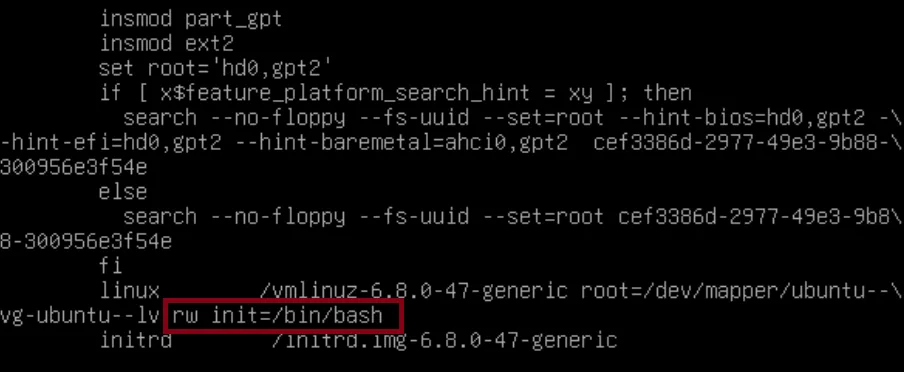
Завантажте систему з новими параметрами: Натисніть Ctrl+X або F10, щоб завантажити систему з новими параметрами. Це відкриє оболонку Bash з root-доступом.
Змініть пароль root: Введіть команду для зміни пароля root
passwd rootСистема попросить вас ввести новий пароль і підтвердити його.
Перезавантажте систему: Щоб завершити процес і завантажити систему в нормальному режимі, виконайте:
exec /sbin/initПісля цього ви зможете ввійти до системи під обліковим записом root із новим паролем.
Цей метод дозволяє виконати скидання без повного завантаження системи. Проте доступ до GRUB у такий спосіб означає, що фізичний доступ до сервера або комп’ютера має бути захищеним.
Захист доступу до GRUB. Щоб уникнути таких змін у майбутньому, можна встановити пароль на GRUB.


Залишити відповідь